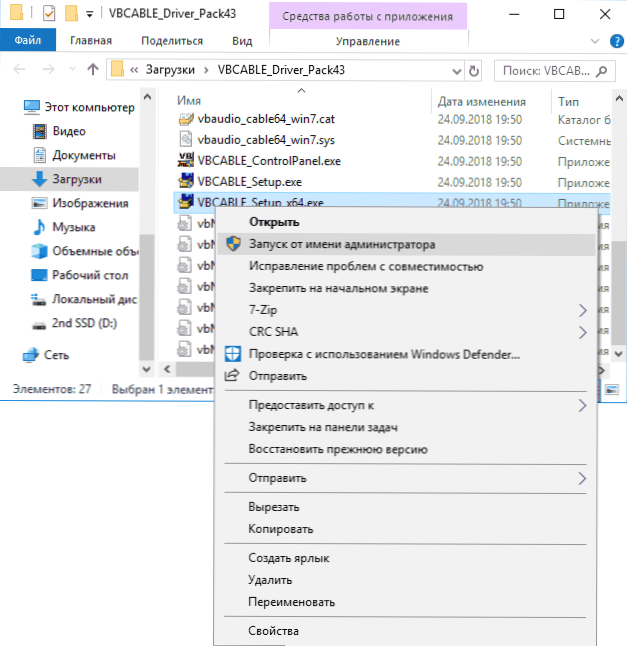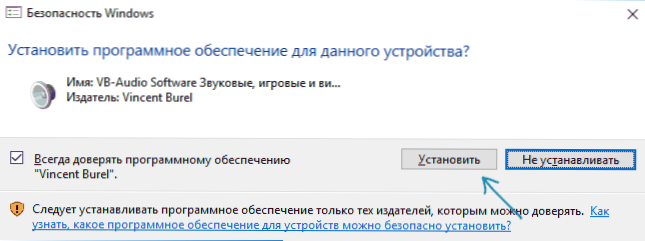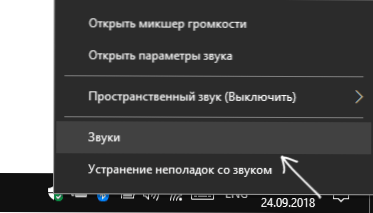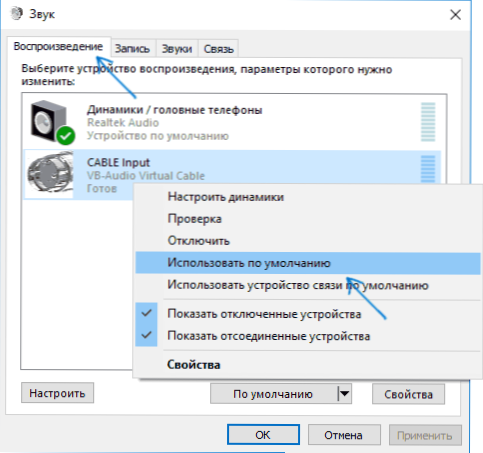Jeśli chcesz nagrać dźwięk odtwarzany na komputerze lub laptopie, możesz je wykonać na różne sposoby, z których najpopularniejsze zostały opisane w sekcji Jak nagrywać dźwięk z komputera.
Jeśli chcesz nagrać dźwięk odtwarzany na komputerze lub laptopie, możesz je wykonać na różne sposoby, z których najpopularniejsze zostały opisane w sekcji Jak nagrywać dźwięk z komputera.
Jednak w przypadku niektórych urządzeń zdarza się, że tych metod nie można użyć. W takim przypadku możesz użyć VB Audio Virtual Audio Cable (VB-Cable) - darmowego programu, który instaluje wirtualne urządzenia audio, które pozwalają ci dalej nagrywać dźwięk odtwarzany na komputerze.
Instalowanie i używanie wirtualnego urządzenia audio VB-CABLE
Kabel Virtual Audio jest bardzo łatwy w użyciu, pod warunkiem, że wiesz, gdzie w systemie lub programie, którego używasz do nagrywania, urządzenia nagrywające (mikrofon) i odtwarzanie są skonfigurowane.
Uwaga: istnieje inny podobny program, zwany również Virtual Audio Cable, bardziej zaawansowany, ale płatny, wspominam o tym, aby nie było zamieszania: jest to darmowa wersja VB-Audio Virtual Cable, która jest tutaj rozważana.
Kroki instalowania programu w systemach Windows 10, 8.1 i Windows 7 będą następujące
- Najpierw musisz pobrać Virtual Audio Cable z oficjalnej strony. https://www.vb-audio.com/Cable/index.htm i rozpakuj archiwum.
- Następnie uruchom plik (koniecznie w imieniu administratora) VBCABLE_Setup_x64.exe (dla 64-bitowego systemu Windows) lub VBCABLE_Setup.exe (dla wersji 32-bitowej).
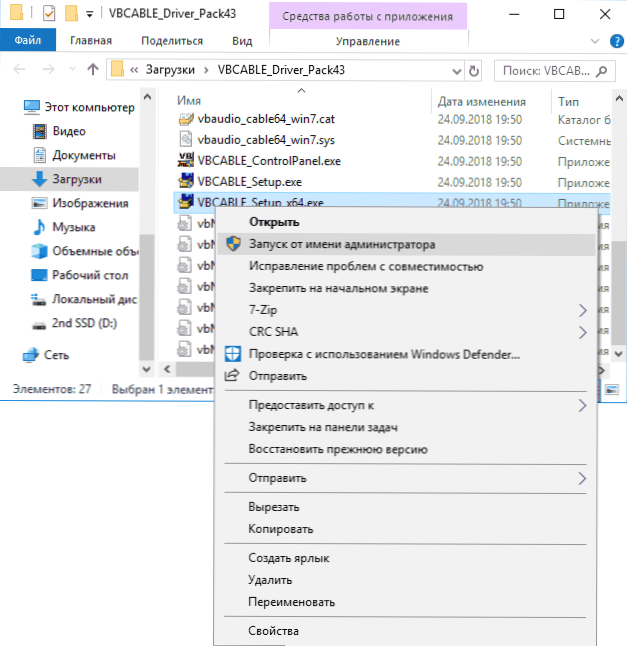
- Kliknij przycisk Zainstaluj sterownik.

- Potwierdź instalację sterownika, aw następnym oknie kliknij "OK".
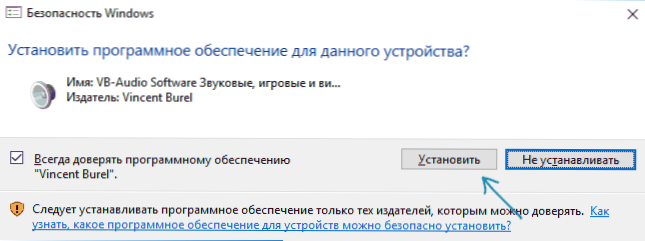
- Zostaniesz poproszony o ponowne uruchomienie komputera - to zależy od ciebie, w moim teście zadziałało bez restartu.
Ten wirtualny kabel audio jest zainstalowany na komputerze (jeśli w tym momencie stracisz dźwięk - nie martw się, po prostu zmień domyślne urządzenie odtwarzające w ustawieniach audio) i możesz go użyć do nagrywania odtwarzanego dźwięku.
W tym celu:
- Przejdź do listy urządzeń odtwarzających (w Windows 7 i 8.1 - kliknij prawym przyciskiem myszy ikonę głośnika - urządzenie odtwarzające W systemie Windows 10 możesz kliknąć prawym przyciskiem myszy ikonę głośnika w obszarze powiadomień, wybrać "Dźwięki", a następnie przejść do zakładki "Odtwarzanie" ").
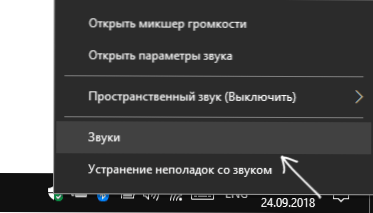
- Kliknij prawym przyciskiem na Wejście kablowe i wybierz "Użyj domyślnego".
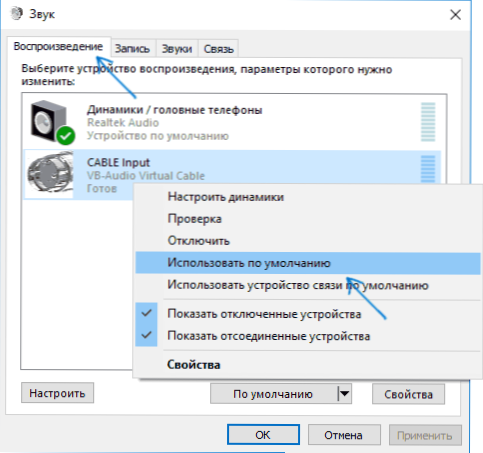
- Następnie ustaw Wyjście kabla jako domyślne urządzenie nagrywające (w zakładce "Nagrywanie") lub wybierz to urządzenie jako mikrofon w rejestratorze dźwięku.
Teraz dźwięki grane w programach zostaną przekierowane do wirtualnego urządzenia Cable Output, które w programach do nagrywania dźwięku będzie działało jak normalny mikrofon i odpowiednio nagrywa odtwarzany dźwięk.Jest jednak jedna wada: podczas tego nie usłyszysz, co nagrywasz (np. Dźwięk zamiast głośników lub słuchawek zostanie wysłany do wirtualnego urządzenia nagrywającego).
Aby usunąć urządzenie wirtualne, przejdź do panelu sterowania - programy i komponenty, usuń kabel VB i uruchom ponownie komputer.
Ten programista ma również bardziej zaawansowane wolne oprogramowanie do pracy z dźwiękiem, które jest odpowiednie, w tym do nagrywania dźwięku z komputera (w tym z kilku źródeł jednocześnie, z możliwością równoczesnego słuchania) - Voicemeeter.
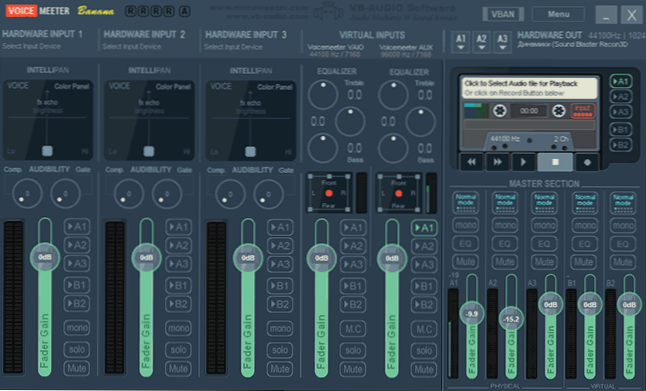
Jeśli nie jest ci trudno zrozumieć angielski interfejs i punkty kontrolne, przeczytaj pomoc - polecam ją wypróbować.